Como se ve en la imagen, este administrador nos mostrará información en varias pestañas. La principal es la de procesos en ejecución, la cual nos indica el porcentaje de CPU, memoria RAM, disco duro y red que está utilizando cada una de las aplicaciones en ejecución, pudiendo ordenarlas en todo momento según estos parámetros.
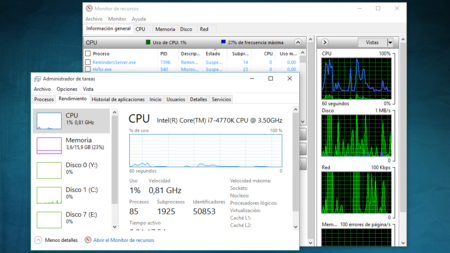
Aunque la aplicación nativa de Windows es bastante completa, sobre todo para saber qué aplicaciones son las que nos están consumiendo recursos, si queremos ampliar la información sobre el rendimiento general del sistema podremos hacerlo recurriendo a aplicaciones de terceros.
SpeedFan es una aplicación imprescindible para quienes quieran tener un control total de su sistema. Con ella no sólo podremos leer la temperatura de nuestra placa base y discos duros
o el voltage y la velocidad de nuestros ventiladores, sino que podremos
cambiar la velocidad de estos últimos y hacer que aumente o disminuya
según el rendimiento del hardware.
Los ordenadores tiene varios sensores de temperatura, en la cpu, disco duro, tarjeta gráfica… Dependiendo del fabricante de la CPU, incorpora un aviso de sobrecalentamiento.
Los ordenadores tiene varios sensores de temperatura, en la cpu, disco duro, tarjeta gráfica… Dependiendo del fabricante de la CPU, incorpora un aviso de sobrecalentamiento.
No hay comentarios:
Publicar un comentario